1、首先建立物理数据模型(CDM)
概念模型(CDM Conceptual Data Model)
物理模型(PDM,Physical Data Model)
面向对象的模型(OOM Objcet Oriented Model)
业务模型(BPM Business Process Model)
右上角File—>New Model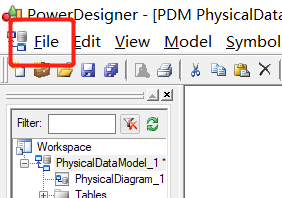
选择Model types—>Physical Data Model—>Physical Diagram
“Model name”填写自己的名称,在下面的“DBMS”中选择你要生成的数据库类型。

2、建表
首先在右侧工具栏中选择建表工具。其中在palette中选择有表格的这个,也就是下图标记的这个,点击它之后,点击在中间的地方选择放置的位置。
(需要注意的是书写name的时候,code自行补全,name可以是英文的也可以是中文的,但是code必须是英文的。)
Name: 实体名字一般为中文如论坛用户
Code: 实体代号,一般用英文如XXXUser
Comment:注释对此实体详细说明。
Code属性代号一般用英文UID DataType
Domain域表示属性取值范围如可以创建10个字符的地址域
M:Mandatory强制属性,表示该属性必填。不能为空
P:Primary Identifer是否是主标识符,表示实体店唯一标识符
D:Displayed显示出来,默认全部勾选
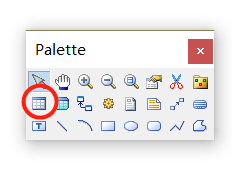
在中间放置好后,双击就能修改表名称和添加字段了。在图的左边就是刚才放置的表格,然后双击就出现后侧的对话框了。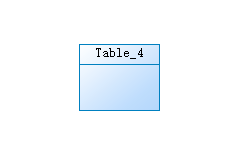
这个时候name是给自己在软件中查询看到的名称,Code是当前的表名,建议命名的时候有一定的规律。比如系统以sys_开头,正常表以t_开头好一些。comment是导入数据库的表的名称注释,建议要填写。为了以后方便使用

其中Name是给设计软件的说明,Code是字段名,comment是表字段的说明。
Date Type是设置字段的类型,其中varchar(40)是字符串型,int是数字型。在Length是字段的长度,如果是主键的话Piamary和Mandatory这两个是要选中的,一个标示是主键,另一个是标示不能为空。

设置的主标识符可以在Identifiers(标识符)这个模块删除or添加主标识符。
3.生成SQL语句
在表名上选择右键,选择“SQL Preview”就能看到SQL代码了。

来源:https://blog.csdn.net/weixin_43838045/article/details/98977037